1.予定の変更画面を開く
![ここではタイトルを「田中さん、川本さん面談」に変更し、日時を12月9日の15時に変更する,[田中さん面談]の文字の部分をクリック](/contents/101/img/img20100106105323069209.jpg)
2.予定のタイトルを変更する
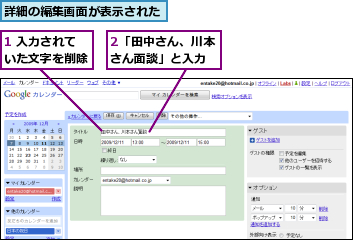
3.予定の日時を変更する
![1[日時]の日付の部分をクリック,2 [10]をクリック,月表示のカレンダーが表示された](/contents/101/img/img20100106111115093983.jpg)
![3 日時の時間の部分をクリック,4[15:00]をクリック,日時のメニューが表示された,終了日付が変更された](/contents/101/img/img20100106111740053006.jpg)
![5 終了日時が[2009/12/09][17:00]に変わったことを確認,6[保存]をクリック](/contents/101/img/img20100106112414095953.jpg)
4.予定が変更された
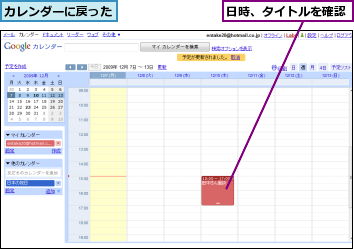
[ヒント]予定の文字以外の部分をクリックしたときは
予定の文字以外の部分をクリックしたときには、予定の内容を表示するバルーンが表示されます。ここで[予定の詳細を編集]をクリックすると、詳細の編集画面に切り替わります。
[ヒント]予定の場所を入力するには
[場所]欄に関連する場所を入力しておくと、詳細の編集画面やバルーン上で場所を確認できるようになります。さらに[地図]をクリックすることで、Googleマップ上で場所を確認することができます。このときGoogleマップ上で表示されるのは地図の検索結果なので、社内の会議室名(「101会議室」など)を書いておいても正しい検索結果は得られません。地図を見る必要があるときは、駅名や正確な住所を入力しておけば、正しく検索され、地図を見ることができます。




